Manuelle Installation
Beim manuellen Installationsprozess laden sie das komplette Archiv der Piwigo auf ihren PC, entpacken es, laden es per FTP auf ihren Server und rufen das Installationsscript auf.
Beim manuellen Installationsprozess laden sie das komplette Archiv der Piwigo auf ihren PC, entpacken es, laden es per FTP auf ihren Server und rufen das Installationsscript auf.
Download des kompletten Archives und entpacken sie es.
Laden sie den kompletten Inhalt des entpackten Archives auf ihren Webserver mit einem FTP-Client.

Das Piwigo Team empfiehlt FileZilla als FTP Client Software weil es genau so frei wie Piwigo ist und es ist kompatibel mit Windows und Linux.
Starten sie FileZilla füllen sie die Zugangsdaten aus die ihnen ihr Hoster gegeben hat:
Klicken sie den Quickconnect Button. Sie sind nun mit ihrem Webserver verbunden.
1.Erstellen sie einen Ordner „fotos“ uuf ihrem Webserver.
2.Auf ihrer Festplatte öffnen sie den Ordner, in den sie das Archiv „piwigo-2.0.0“ entpackt haben.
3.Markieren sie alle Ordner und Dateien und laden sie diese in den Ordner „photos“.
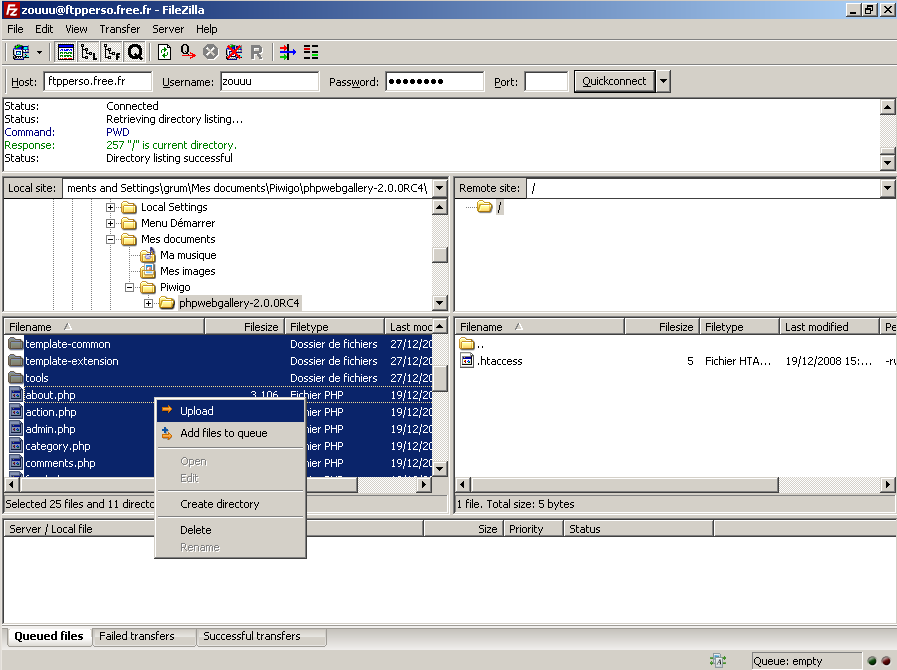
Verbinden und übertragen
Besuch die Web Adresse mit einem Web Browser (z.B. http://example.com/photos), wenn alle Dateien übertragen sind. Piwigo erkennt automatisch, dass noch kein Setup erfolgt ist und leitet dich automatisch auf die Installationsseite weiter.
Nun kommen wir zu den MySQL Datenbankeinstellungen und den Webmaster-Zugangsdaten um die Galerie zu administrieren

Sie können die Piwigo auch in das Root-Directory ihres Webservers installieren, der Ordner „photos“ ist nicht verpflichtend. Egal welchen Ordnername sie wählen, es wird nicht empfohlen die Versionsnummer der Piwigo zu verwenden.
Tragen sie die MySQL Datenbank Zugangsdaten ein, die sie von ihrem Hoster erhalten haben::
Für die Erstellung des Webmaster-Zuganges wird folgendes benötigt::
Klicken sie nun „Start der Installation“ um zu beginnen.
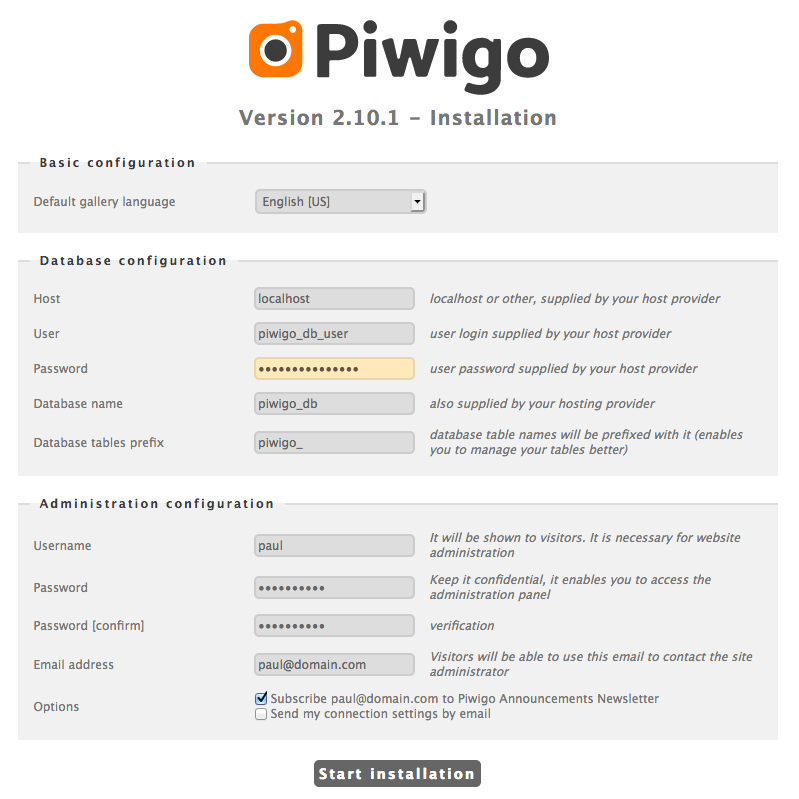
Installationsseite
Sie werden informiert ob die Installation korrekt durchgeführt wurde oder ob Fehler aufgetreten sind.
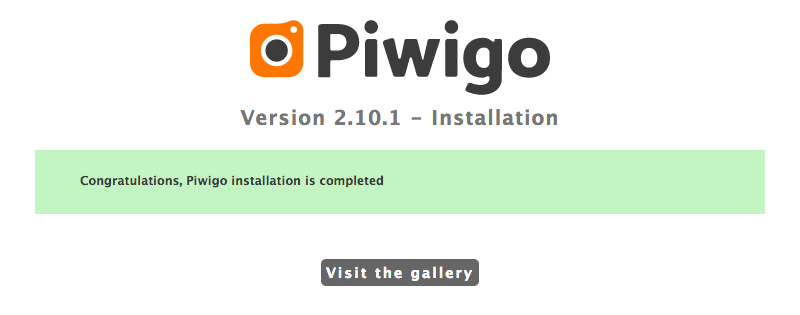
Korrekte Installation
Wenn die Installation abgeschlossen ist, können sie ihre Galerie aufrufen. Wenn sie sich mit ihrem Webmaster-Account anmelden, können sie auf die Administrationsseiten zugreifen.
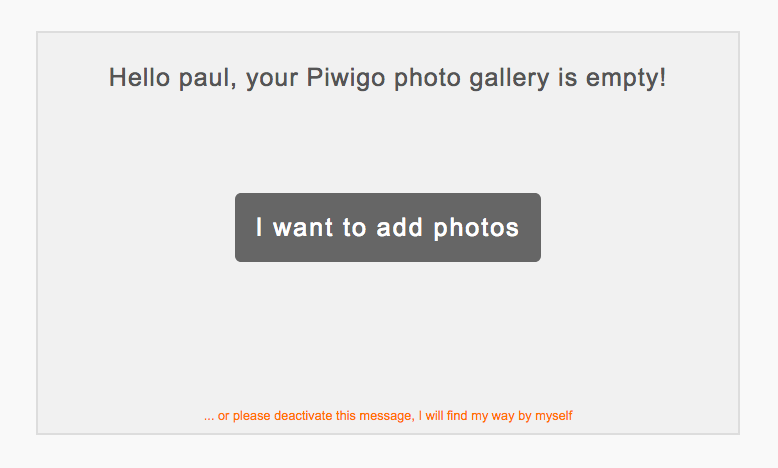
Piwigo ist installiert
Sie können Hilfe und Antworten im Forum erhalten.